Macで仮想Winでのゲームコントトーラ奮闘記シリーズ。
今回はWiiUProコンのリベンジ編。
前回、WiiUProControllerWinではキーボード扱いということでガッカリしていた(過去エントリ参照)が、
ねんがんのDualShock4ではPSO2が(現時点では)まともに遊べず悲しい思いをした(過去エントリ参照)ことから、
再びググって、”WiinUPro”なるWindows向けコンパニオンアプリの存在を知った。

何なのこれ
BluetoothHIDとして認識されたWiiUProコン(*)を、vJoyで作成した仮想ジョイスティックドライバに渡すというアプローチを実現する、コンパニオン(常駐型)アプリ。
つまり、WiiUProコンをWindows上で「ゲームコントローラ」として認識させることが出来る。
* 最新ベータではリモコンやヌンチャクにも対応している。
WiinUPro – Pro Controller to PC Gamepad
http://gbatemp.net/threads/wiinupro-pro-controller-to-pc-gamepad.348537/
セットアップは、上記フォーラムにチュートリアル動画の通りでよい。
大雑把にまとめるとこんなところか。
- Toshibaスタックインストール (WiiUProControllerWin同様、このスタックが必須)
- vJoyインストール、仮想ジョイスティック設定
- WiinUPro起動、vJoyで作成した仮想ジョイスティックとの紐付け、ボタン設定
- Windowsのゲームコントローラ設定にて「再調整」
日本語で分かりやすい解説は、皇帝ドラゴソさんのブログがよいだろう。
時期的に被った… あちらはPSO2ではなく、モンハンのようだが、目的は同じのようだ。
龍の巣 : WiiUProコントローラーをPC用ゲームパッドにしてみるテスト
http://blog.livedoor.jp/e_dragoso/archives/51842334.html
vJoyのWiiUProコン用設定
チュートリアル動画とは少し異なるが、vJoyの設定に関してハットスイッチ周りを以下のように設定した。
- 選択項目は「Continuous」
- POVsの数は「1」
なぜこのようにしたのかと言うと、「4 Directions」だと4方向認識のため斜め入力が出来ないのだ。
POVsの数については、そもそも「0」のままだとWiinUPro側でハットスイッチ選択が出来ない。

で、PSO2では…
全くもって問題無し。カメラが勝手に移動することも無い。
ボタンシンボルは箱仕様(ABXY)だと逆になり混乱するので、プレステ仕様(○△□×)にするしかない。
キーボード割り当て系では、フィールド上だと”調べる”、メニュー上だと”決定”みたいな操作を1ボタンに割り当てるのは無理だから、コンパニオンアプリ必須とは言え、それだけでも十分満足だ。
関係無いことだが、WiiUProコンのLRアナログスティックは、プレステ同様に押し込んだらボタン扱いになるというのを知らなかったのはナイショだ。つまりHOMEボタンと合わせて13ボタンだ。
BT再接続についてDS4と比較
DS4は、中央のPSボタンを押すことで自動接続される。
一方、WiiUProコンは、東芝スタックから接続するしかない。さらにWiinUProを起動することになり、これはかなり面倒だ。
Guide: Connect Wii U Pro Controller to PC
http://gametista.com/2013/03/01/guide-connect-wii-u-pro-controller-to-pc/
“Be aware if you turn off your controller, it will need to be connected with the Toshiba application, but not synced again.”
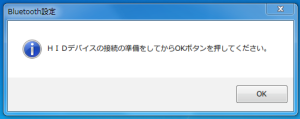
東芝スタックの(WiiUProコンの)ショートカット起動→WiiUProコン何かボタン押す→OKボタン押す
ただし、切断については「POWER」ボタンのあるWiiUProコン側が優れていて、
POWERボタンを長押し(*)することで接続解除できる。
* POWERボタンは本来はWiiU本体の電源オフのためだから、このメリットが活かせるのはPCで使うときだけだが…
DS4は、BTスタック側にて手動切断するしかない。(と思われる)
→PSボタン長押しでも切断できる。
まぁ仮想環境だから、切断のときはゲストへのBTコントローラを外せばいいだけなんだけどね…
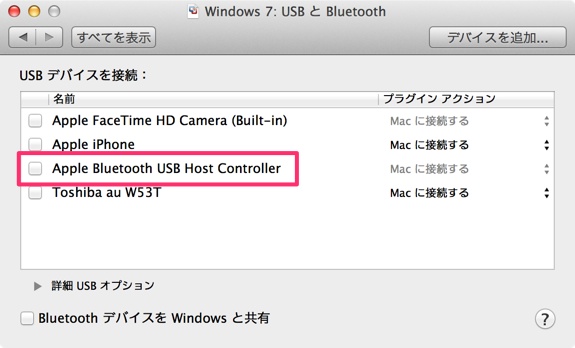
今までもそうだったが、ホストのBTコントローラが使えなくなるので、
普段OS X側で使っているBTマウスは、ゲスト上の東芝スタックで
ペアリングして使用している。なんという無駄
たまにはデジタル入力したいんですが
昨今のゲームは方向キーに関してはアナログが主流になりつつあり、
PS3などでは、もはやデジタル/アナログ切り替えボタンすら無くなってしまった。(*)
* 一部の良心的なメーカーは、本体起動時に××ボタンを同時押しすることでモード選択を出来たりもする。
問題は、これら家ゲーパッドをPCで使う際に、方向キーが「ハットスイッチ」として認識されてしまうことである。
この場合、Windows上で言うところの「X軸/Y軸」がアナログレバー側に割り振られ、非対応アプリだとそちらで方向キーとして操作せざるを得ない。
考えてみよう。もしWiiUProコンでスーパーマリオを遊ぶとき、十字キーは使えずアナログレバーで操作しなくてはならない場合を。もはやコントローラを投げつけるレベルである。
JoytoKeyのようなキーボード割り当てで回避することもできるけど、どうなのそれ…
ゲームコントローラ変換器Wiki – 基本FAQ
http://www30.atwiki.jp/controller_converter/pages/19.htmlQ:ハットスイッチ問題とは?
1. 方向キーもしくはレバーがハットスイッチ(POV)として認識されてしまい、ハットスイッチに対応していないソフトで操作が行えない
2. 方向キーもしくはレバーがX軸・Y軸として認識されてしまい、ハットスイッチにのみ対応しているソフトで操作が行えない
DS4がまさにこれだったのだが、WiinUProはプロファイルによる切り替えが出来るので、十字キーをX軸/Y軸に割り当てたプロファイルを用意すればいいのである。こういうときはコンパニオンアプリ様々である。

アナログは無効にしなくてもいいが
これで自在にプロファイルを切り替えて遊べるぜヒャッハーと思ったのもつかの間、何とWindows上での十字キーの左と下の入力範囲が僅かに届かない。
つまりアプリ側で認識出来ない。orz
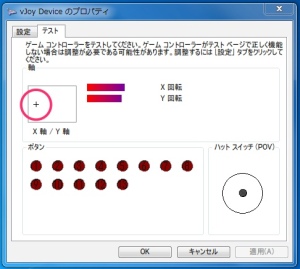
お分かりいただけるだろうか
これは、Windows上で「再調整」することで正しいしきい値にセットすることが出来る。
ただし、今度はアナログプロファイルに切り替えると反応しなくなり、結果、プロファイル切り替えの度に再調整が必要ということになる。
これでは常用出来んな。
箱コン認識はこちらのエントリで。
[…] 前回のWiinUPro(過去エントリ参照)の開発者が、昨年9月頃から予告してたWiiプロコンを箱コン認識(XInput)させるソリューション”WiinUSoft”が、今年2015年1月、ついに完成・公開されたので、さっそく使ってみた。もちろん仮想上だ。 […]